アプリのコレクションは、あなたのiPhoneをすぐに無秩序に感じさせてしまう領域のひとつです。ホーム画面は乱雑になり、実際に使う3つのアプリがどこにあるのか探しながら、次から次へとページをめくることになります。ここでは、アプリをコントロールするためのヒントをいくつか紹介します。
ホーム画面からあまり使わないアプリを削除する
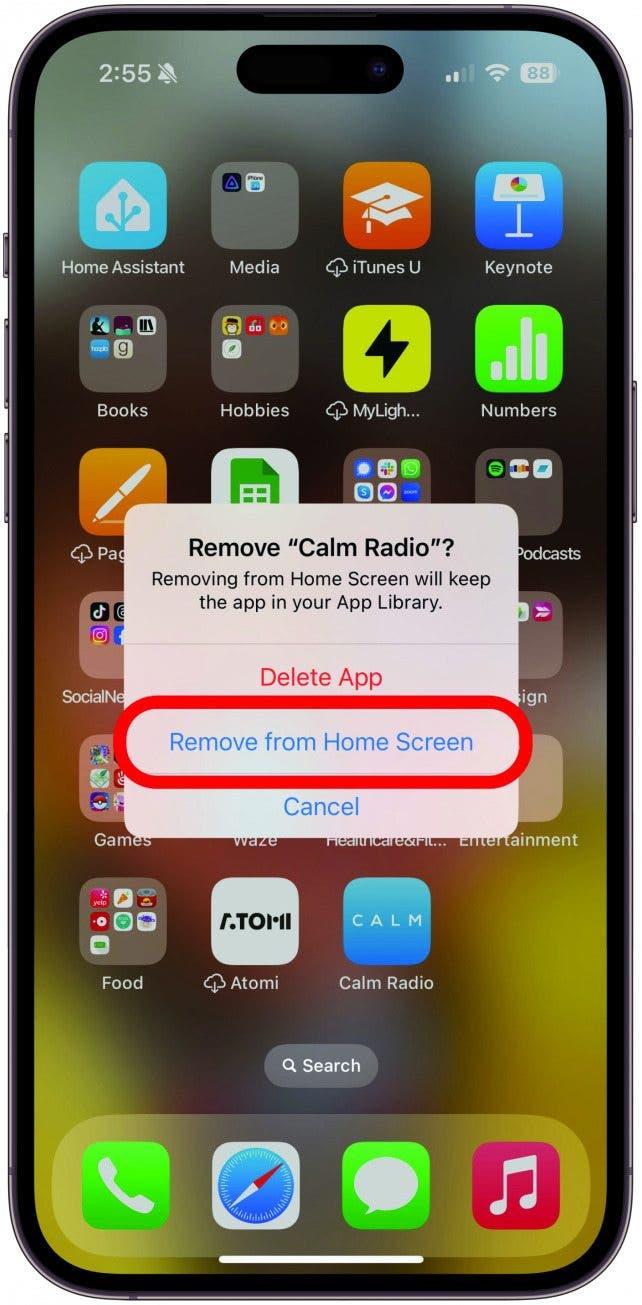
たまに使うけど、日常的には使わないアプリがある場合(例:Uberは旅行中にしか使わない)、そのアプリをホーム画面から削除しても、アプリライブラリには残しておけば、必要なときにすぐに使えます。ホーム画面でアプリを長押しし、「アプリを削除」をタップして(削除されませんのでご安心を!)、「ホーム画面から削除」をタップするだけです。これでアプリは見えなくなりますが、アプリはダウンロードされたまま、Appライブラリから検索できるようになります。アプリを完全に削除したい場合は、「アプリを削除」をタップします。
アクティブな購読を確認する
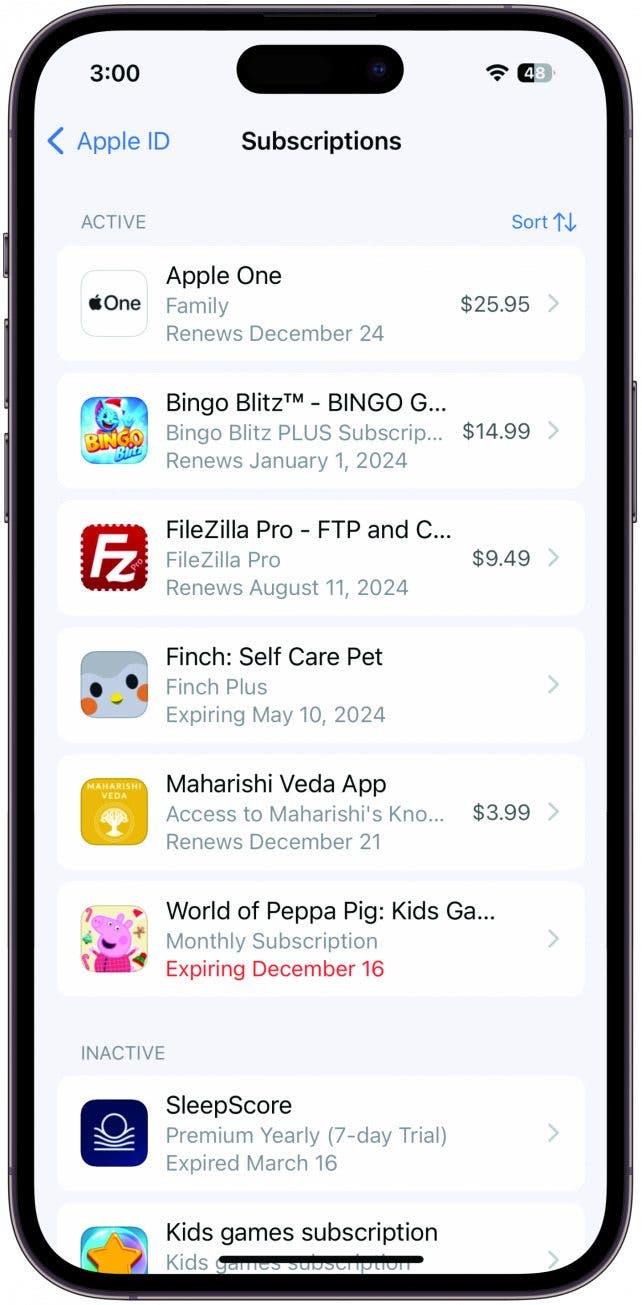
アプリの衛生管理で重要なのは、使っていないアプリにお金を払っていないことを確認することです。無料トライアルに申し込んでいて、キャンセルするのを忘れていたり、定期購読を止めようとして失敗したことがあるかもしれません(定期購読は簡単ではありません!)。有効な購読を確認するには、設定アプリを開き、自分の名前をタップし、購読をタップします。現在の購読が「アクティブ」の下に表示され、それぞれに有効期限または更新日と価格が表示されます。過去1年以内にキャンセルした購読は、非アクティブの下に表示され、有効期限が切れたときに表示されます。キャンセルしたいアクティブな購読をタップし、プロンプトに従って課金を停止してください。より良いiPhone整理の習慣を続けるために、無料の今日のヒントニュースレターを購読してください!
 iPhoneの隠れた機能を発見しよう1日1分でiPhoneを使いこなすためのヒント(スクリーンショットとわかりやすい説明付き)を毎日お届けします。
iPhoneの隠れた機能を発見しよう1日1分でiPhoneを使いこなすためのヒント(スクリーンショットとわかりやすい説明付き)を毎日お届けします。
Appライブラリのプロになる
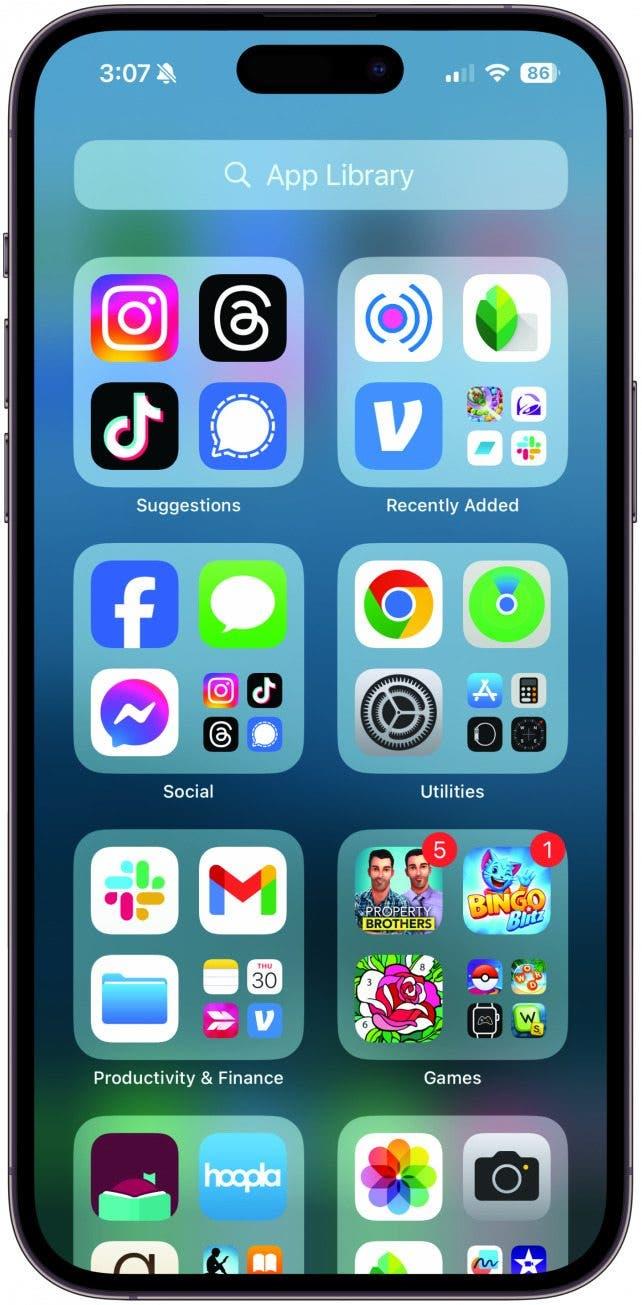
AppライブラリはiPhoneに内蔵されている便利なツールですが、ホーム画面の最後に表示されたページの後にひっそりとあるため、忘れがちです。アクセスするには、最後のホーム画面に到達するまで右にスワイプし、もう一回スワイプするだけです。上部の検索バーでは、アプリをアルファベット順にスクロールしたり、アプリの名前を入力したりできます。また、よく使うアプリや最近ダウンロードしたアプリなど、iPhoneが関連性があると判断したアプリに素早くアクセスできるように、いくつかのフォルダがあらかじめ用意されている。あらかじめ用意されたカテゴリを編集することはできませんが、それでも便利な機能だと思います。
新しいダウンロードをiPadに残さない
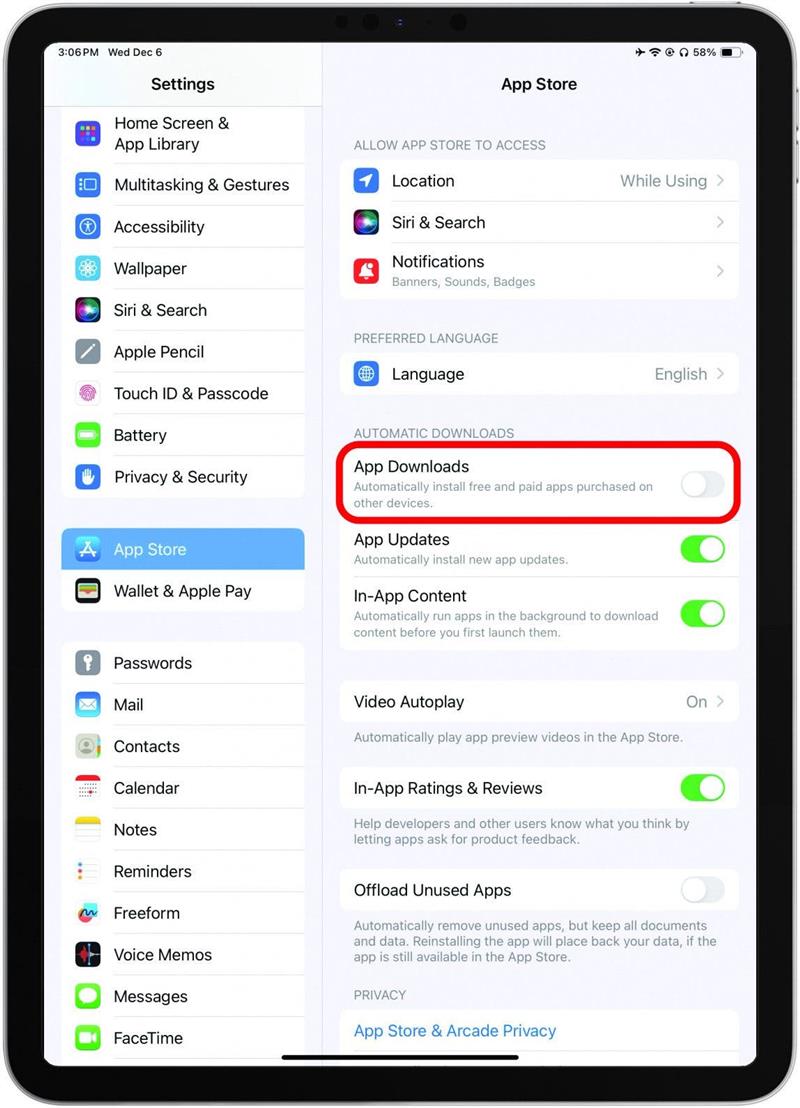
アプリのコレクションは、あなたのiPhoneをすぐに無秩序に感じさせてしまう領域のひとつです。ホーム画面は乱雑になり、実際に使う3つのアプリがどこにあるのか探しながら、次から次へとページをめくることになります。ここでは、アプリをコントロールするためのヒントをいくつか紹介します。
ホーム画面からあまり使わないアプリを削除する
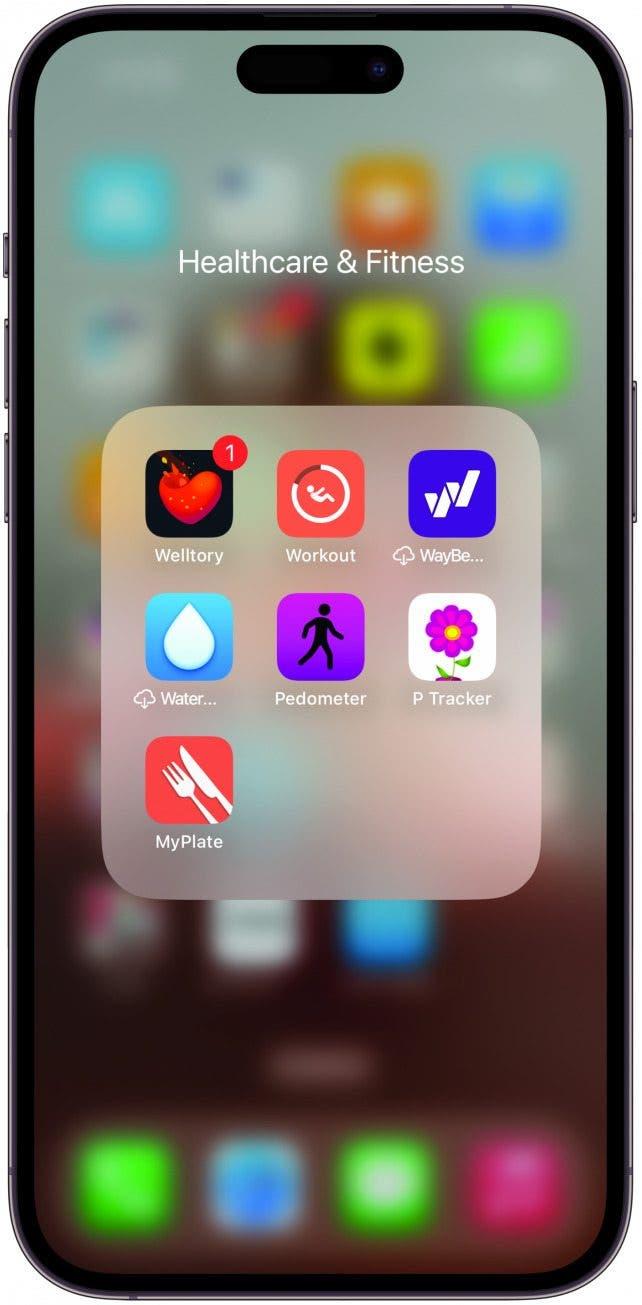
たまに使うけど、日常的には使わないアプリがある場合(例:Uberは旅行中にしか使わない)、そのアプリをホーム画面から削除しても、アプリライブラリには残しておけば、必要なときにすぐに使えます。ホーム画面でアプリを長押しし、「アプリを削除」をタップして(削除されませんのでご安心を!)、「ホーム画面から削除」をタップするだけです。これでアプリは見えなくなりますが、アプリはダウンロードされたまま、Appライブラリから検索できるようになります。アプリを完全に削除したい場合は、「アプリを削除」をタップします。
アクティブな購読を確認する
アプリの衛生管理で重要なのは、使っていないアプリにお金を払っていないことを確認することです。無料トライアルに申し込んでいて、キャンセルするのを忘れていたり、定期購読を止めようとして失敗したことがあるかもしれません(定期購読は簡単ではありません!)。有効な購読を確認するには、設定アプリを開き、自分の名前をタップし、購読をタップします。現在の購読が「アクティブ」の下に表示され、それぞれに有効期限または更新日と価格が表示されます。過去1年以内にキャンセルした購読は、非アクティブの下に表示され、有効期限が切れたときに表示されます。キャンセルしたいアクティブな購読をタップし、プロンプトに従って課金を停止してください。より良いiPhone整理の習慣を続けるために、無料の
今日のヒントニュースレターを購読してください!
- iPhoneの隠れた機能を発見しよう1日1分でiPhoneを使いこなすためのヒント(スクリーンショットとわかりやすい説明付き)を毎日お届けします。
- Appライブラリのプロになる
- AppライブラリはiPhoneに内蔵されている便利なツールですが、ホーム画面の最後に表示されたページの後にひっそりとあるため、忘れがちです。アクセスするには、最後のホーム画面に到達するまで右にスワイプし、もう一回スワイプするだけです。上部の検索バーでは、アプリをアルファベット順にスクロールしたり、アプリの名前を入力したりできます。また、よく使うアプリや最近ダウンロードしたアプリなど、iPhoneが関連性があると判断したアプリに素早くアクセスできるように、いくつかのフォルダがあらかじめ用意されている。あらかじめ用意されたカテゴリを編集することはできませんが、それでも便利な機能だと思います。
- 新しいダウンロードをiPadに残さない
私はiPadよりもiPhoneを頻繁に使うし、iPadでアプリの大半にアクセスする必要もない。つまり、iPadでほとんどのアプリを開くことはないのに、たくさんのアプリでiPadがごちゃごちゃになるのは避けたいのだ。新しいアプリがiPadにもダウンロードされないようにするには、iPadで「設定」アプリを開く。サイドメニューでApp Storeをタップし、自動ダウンロードの下にあるApp Downloadsがオフになっていることを確認する。これにより、他のデバイスでダウンロードされたアプリがiPadに表示されなくなります。iPhoneに入れたくないiPadアプリがある場合は、これと同じ手順でダウンロードできます。
- アプリをフォルダに分類する
- ホーム画面に残しておきたいアプリは、アプリフォルダを作ってスワイプの手間を減らしましょう。私のホーム画面はほぼすべてアプリフォルダで構成されています!アプリフォルダがあれば、どこを見ればいいのかがわかり、自分にとって意味のある場所にアプリを見つけることができます。フォルダーを作るには、アプリを長押しして、他のアイコンの上にドラッグし、フォルダー名を確定すれば完了です!フォルダに追加したいアプリを好きなだけドラッグしてください。フォルダをタップして開き、上部のタイトルを長押しして名前を変更できます。時間をかけて、この小さなスペースセーバーを作ってみてください。きっと満足するはずです!
- アプリの棚卸し
